

Tijekom instalacije upravljačkog programa u sustavu Windows 10 analizira se s obzirom na digitalni potpis. Moguće je instalirati upravljačke programe u sustavu Windows 10 kreiranom za Windows 7 i Vista, ali ako ih instalirate na prvih deset, morate onemogućiti provjeru digitalnog potpisa Windows 10 upravljačkih programa..
Iako zbog provjere potpisa postoje problemi s instalacijom s Windows 8, ali postoje uređaji na koje upravljački programi nisu ažurirani dugo vremena, zbog prestanka rada.
sadržaj- Onemogućavanje s uslužnim programima
- Korištenje opcija za pokretanje
- Onemogućavanje provjere pravila lokalne grupe
- Treća metoda - naredbena linija
Onemogućavanje s uslužnim programima
Postoje posebni uslužni programi koji izvode zamjenu potpisa. Prvo trebate instalirati ovaj uslužni program u sustavu Windows 10, a zatim instalirati upravljački program. Treba napomenuti da će prilikom uklanjanja uslužnih programa iz sustava zamijeniti digitalne potpise pri prvom ponovnom pokretanju sustava Windows 10, upravljački program koji nema digitalni potpis "odbiti".
Na primjer, kao što se događa s tunerom TECHNOTREND TT-BUDGET S-1401. Ova ekspanzijska kartica može primati DVB-S i satelitski Internet.
Postoji još jedna mogućnost instaliranja ne WDM (Windows Driver Model) upravljačkog programa, već BDA (Broadcast Driver Architecture) za tunere, radio kartice ili kartice za snimanje video zapisa..
Ako je čip bio masivan u korištenju, pokušajte instalirati instalacijski program drugog proizvođača, ali samo uređaj treba biti razvijen za uređaj s upravo takvim čipom.
Imajte na umu da promjenom postavki sustava Windows 10 povećavate njegovu ranjivost na viruse i druge zlonamjerne programe..
Dakle, postoje tri načina za isključivanje provjere prikladnosti vozača..
Korištenje opcija za pokretanje
Vrijedi jednom, pri prvom pokretanju sustava. Sljedeći put kad instalirate, morat ćete ponoviti korake za novu opremu s instalatorom sistemskih datoteka bez identifikacijskog potpisa.
Dakle, otvorite "Sve mogućnosti". Zatim odaberite "Ažuriranje i sigurnost". S lijeve strane idite na kategoriju "Oporavak", u grupi "Posebne mogućnosti pokretanja" kliknite "Ponovo pokrenite sada".
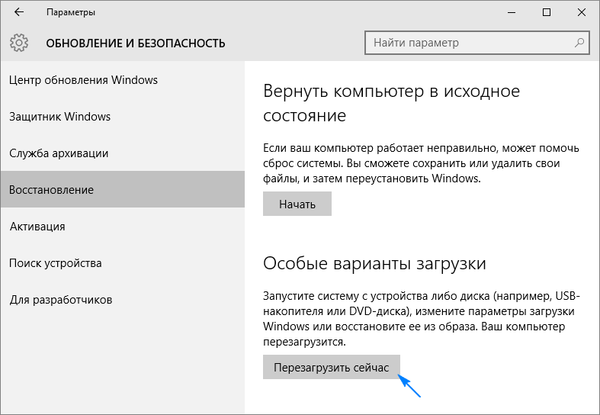
Još jednom, računalo će se ponovo pokrenuti, otvoriti "Dijagnostika". Zatim "Napredne mogućnosti", a zatim odaberite "Opcije preuzimanja". Treba kliknuti "Ponovo učitati".
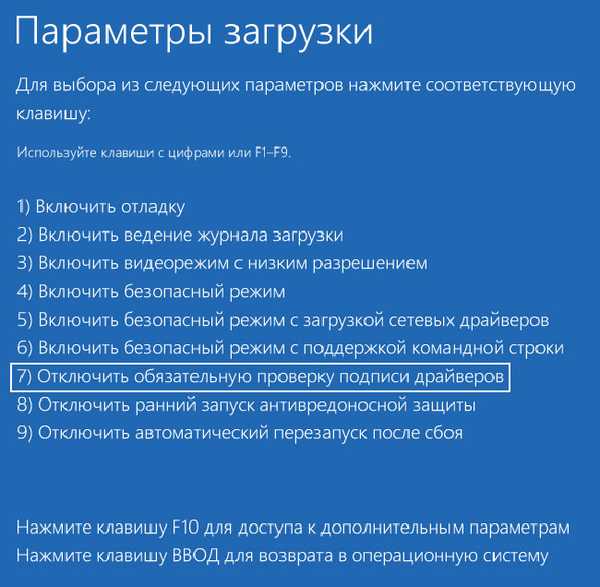
Kada ponovno pokrenete sustav, Windows 10 prikazat će popis opcija pokretanja. Moći ćete odrediti "Onemogući obaveznu provjeru potpisa vozača" ili samo pritisnite F7.
To je sve. Windows 10 neće provjeriti autentičnost upravljačkog programa digitalno te će mu omogućiti instalaciju.
Onemogućavanje provjere pravila lokalne grupe
To možete učiniti samo u sustavu Windows 10 Pro. U kući nema mogućnosti. Provjera se isključuje dok se korisničke postavke ponovno ne promijene.
Dakle, morate se otvoriti u uređivaču pravila lokalne grupe. Da biste to učinili, trebate upotrijebiti kombinaciju tipki Win + R i upisati gpedit.msc na liniji. Zatim pritisnite Enter.
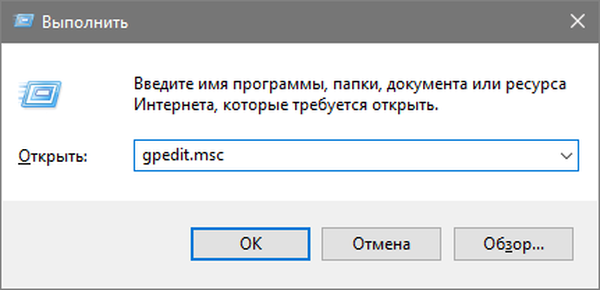
Sljedeći se direktoriji otvaraju u sljedećem programu: Korisnička konfiguracija \ Sustav \ Instalacija upravljačkog programa. Sada nastavljamo s uređivanjem parametra "Driver Device Driver" koji se nalazi s desne strane u direktoriju Instalacije upravljačkog programa..
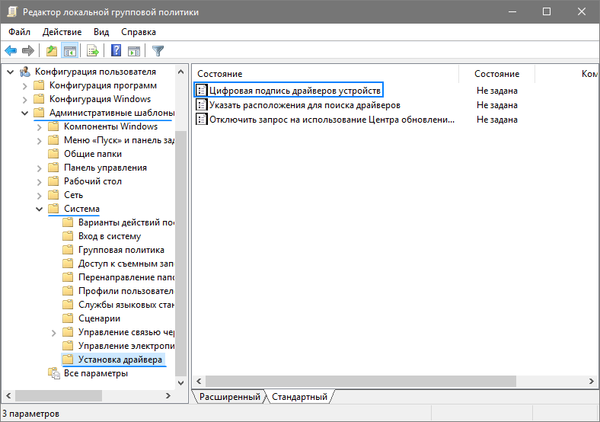
Nadalje, u novom prozoru možete promijeniti vrijednost odgovarajućeg parametra pomoću ovih metoda.
1. Samo promijenite postavku na "Onemogućeno".

2. Ostavite vrijednost "Omogućeno", ali u kategoriji "Ako Windows otkrije datoteku s upravljačkim programima bez digitalnog potpisa", odaberite "Preskoči".
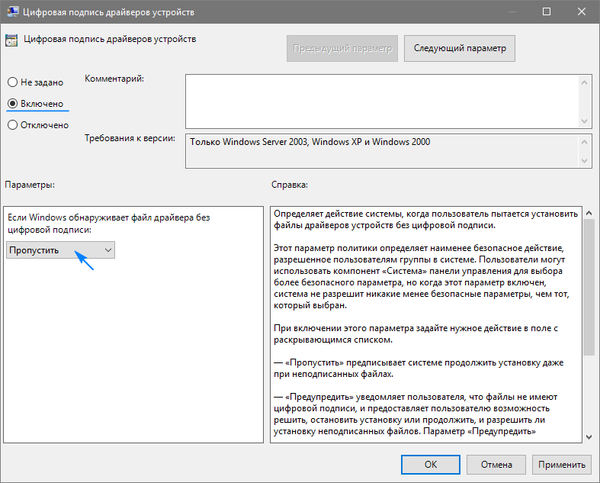
Na kraju, pritisnite gumb "U redu" i zatvorite uređivač.
Također je preporučljivo ponovno pokrenuti sustav iako ova metoda funkcionira bez ponovnog pokretanja operativnog sustava..
Ako trebate vratiti provjeru potpisa vozača, morat ćete se ponovo vratiti u ovaj prozor postavki i omogućiti provjeru.
Treća metoda - naredbena linija
Ova opcija također neopozivo isključuje provjeru identifikacije vozača.
U ovoj metodi također postoji ograničenje. Vaše računalo mora imati BIOS. Inače, ako matična ploča podržava UEFI, morate isključiti funkciju Secure Boot..
Pozivanje izbornika Start, a zatim odaberite "Komandni redak (Administrator)".
Unesite s tipkovnice:
bcdedit.exe -set loadoptions DISABLE_INTEGRITY_CHECKS
bcdedit.exe -set TESTSIGNING ON
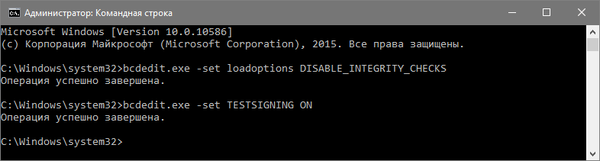
Na kraju izvršenja naredbi i dalje ćete morati ponovno pokrenuti sustav.
Naravno, Windows 10 će u potpunosti funkcionirati, ali obavijest o testnom načinu rada operativnog sustava Windows 10 nužno će biti prikazana u donjem desnom kutu, zbog neaktivnosti identifikacije upravljačkog programa za potpis.
Da sakrijem poruku o ovome, morat ću ponovo nazvati naredbeni redak pod administratorom i upisati naredbu za implementaciju:
bcdedit.exe -set TESTSIGNING OFF
I pritisnite Enter.
Nadamo se da će vam ovaj članak biti koristan u slučaju problema s upravljačkim programom uređaja.











